如何制作带有声音和阴影的手写文字效果?慧声慧影是一款功能强大的视频剪辑软件,可以和很多专业的视频剪辑软件相媲美。比如手写字符的视频效果,就是一些专业软件需要插件的效果,声音和阴影都可以轻松制作。
下面我们来看看用官网边肖制作手写文字效果的方法。
用声音和阴影制作手写字符的效果教程;
首先,准备一个文字蒙版

图1:创建文本
首先打开音视频,找到“编辑”下的文字,将标题添加到标题轨道。然后截图,或者点击标题素材,选择将这一帧保存为静态图片,留待后期蒙版。

图2:保存静态图片
第二,绘图创作者制作动画
在concert上方菜单栏的“工具”中找到“绘图创建器”,出现如图3所示的对话框。选择一种颜色,然后点按“开始录制”。根据刚才的题标手写,做一个手写动画。注意确保笔迹覆盖了正确的笔画位置。
不然以后字迹就没了。
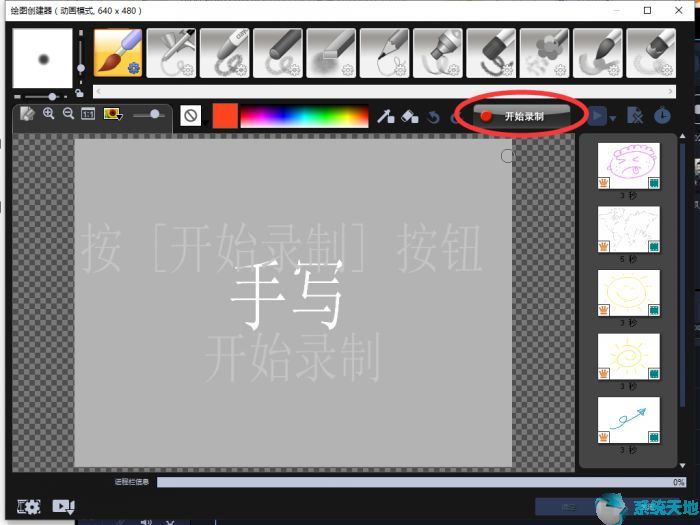
图3:绘图创建者
单击完成录制,然后单击确定。你可以在媒体上找到动画视频。
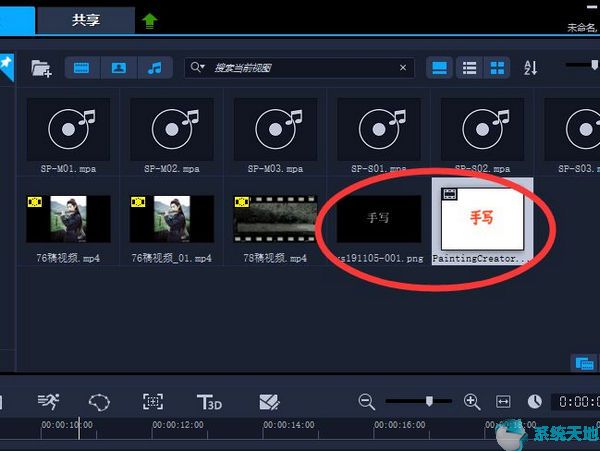
图4:动画
第三,制作面具
动画完成后,您可以将其拖到覆盖轨道中,并删除刚刚创建的标题轨道。
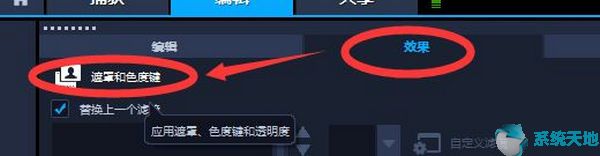
图5:掩蔽效应
双击选中手写动画,在上面的选项面板中点击“效果”,选择“蒙版和色度键”,如图5红圈所示,出现图6的界面。选中“应用覆盖选项”并选择“蒙版框架”作为类型。选择第一步中保存的文本图片。
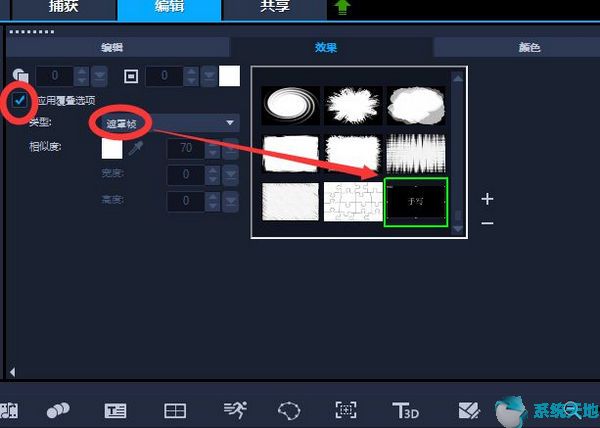
图6:编辑遮罩
如图7所示,最终的手写文字效果还是很棒的,制作过程也很简单。最后点击上面的“分享”,选择格式、文件名和文件存储位置,点“确定”渲染,即可保存视频。
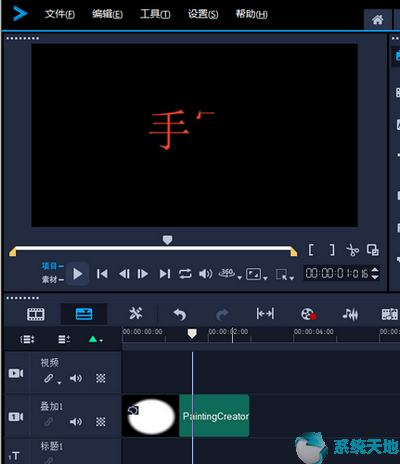
图7:最终效果
以上是边肖官网分享的用声音和阴影制作手写文字效果的方法。如果有需要,就按照上面的方法,关注系统世界官网,解锁更多教程。








